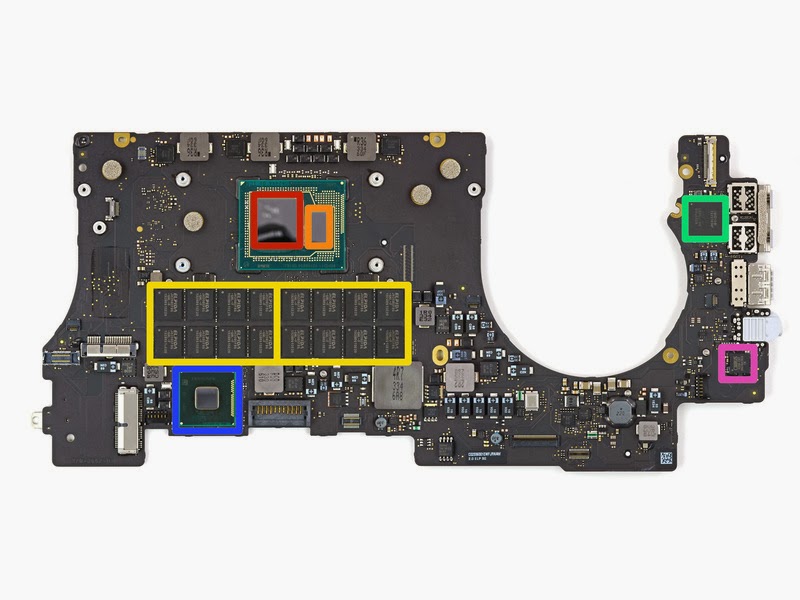Trang iFixit mới đây vừa đem chiếc xe đồ chơi Anki Drive lên bàn mổ của họ. Anki Drive là một bộ đồ chơi xe điều khiển từ xa bằng iPhone và sử dụng sức mạnh của iPhone như là một trí thông minh nhân tạo để xe tự điều khiển trên đường đua. Sau khi bóc vỏ toàn bộ chiếc xe có giá 69 USD (trọn bộ giá 199 USD), iFixit cho biết bên trong chiếc xe có cấu tạo khá đơn giản và mức độ dễ sửa chữa đạt 8/10 điểm (10 điểm là dễ sửa nhất).
Một bộ Anki Drive 199 USD bao gồm 2 chiếc xe đua, 2 chiếc hộp sạc pin cho xe, cục sạc nhanh, 1 tấm thảm đường đua diện tích 1 mét x 2,6 mét và một miếng lau bánh xe dùng để tăng độ hiệu quả của xe lúc vận hành.
Bề mặt tấm thảm đường đua có rất nhiều các hình họa nổi, chiếc xe sẽ đọc các thông tin này thông qua một mắt đọc bên dưới thân xe để biết vị trí hiện tại của nó trên đường đua và hướng chạy.
Mỗi chiếc xe được đựng trong một chiếc hộp riêng, đồng thời cũng là một cục sạc pin cho nó. Nhà sản xuất cho biết thời gian sạc đầy pin chi từ 8-10 phút và sau đó xe có thể hoạt động được 20 phút.
Khác với điện thoại hay tablet sử dụng rất nhiều ốc và keo dán để lắp máy, bạn có thể dễ dàng tháo vỏ của chiếc xe Anki này ra chỉ với một cây tua-vít bình thường.
Do hầu hết các tác vụ xử lý thông tin, AI (trí thông minh nhân tạo) đều dựa trên phần cứng của iPhone nên chiếc xe không cần phải trang bị nhiều linh kiện bên trong. Sau khi dùng hàn để cắt bỏ hai sợi dây nối rotor thì bạn có thể nhấc bo mạch chính ra khỏi khung xe, trên bo mạch có đầy đủ các bộ phận cảm biến, kết nối và thiết bị điều khiển xe.
Trong hình là thiết bị mắt đọc của xe dùng để đọc bản đồ đường đua. Mắt đọc này nằm sau một cái lens (ống kính) nhỏ và bắt dính với mắt đọc thông qua 2 miếng nhựa. Mắt đọc này có thể đọc được hàng trăm lần mỗi giây.
Các ô vuông chú thích từ trái qua: Cảm biến hình ảnh, bốn đèn LED dùng để chiếu sáng đường đua và đọc bản đồ (1 cái nằm phía trước và 3 cái nằm phía sau), con chip xử lý STMicroelectronics F051K86 ARM Cortex-M0 MCU (bộ nhớ Flash 64 KB, xung nhịp 48 MHz), chip Bluetooth (Nordic Semiconductor NRF8001 Single-Chip Bluetooth Low Energy Connectivity IC), "e160 317a". Ô vuông màu hồng trong hình là cục pin Lithium Fullriver 3.7 V.
Xe được trang bị 2 cái rotor dùng để điều khiển 2 bánh sau, bánh sau làm nhiệm vụ tăng tốc cho xe và bẻ lái, trong khi hai bánh trước chỉ có nhiệm vụ là lăn bánh mà thôi.
Một số hình ảnh khác:Theo iFixit
Thứ Sáu, 25 tháng 10, 2013
[Bóc vỏ] Bên trong xe đồ chơi Anki Drive, đơn giản, dễ sửa chữa
Ricoh giới thiệu loạt máy in laser mới cho công ty vừa và nhỏ ở Việt Nam
Ricoh, thương hiệu sản xuất máy photocopy và máy in nổi tiếng Nhật Bản chính thức gia nhập thị trường máy in văn phòng ở Việt Nam, với việc giới thiệu dòng máy in laser trắng đen và in laser màu SP 200 series. Những mẫu máy in laser này có tốc độ in cao, từ 22 trang/phút, công suất 20.000 trang/tháng cho đến những dòng bền bỉ hơn, tốc độ in lên tới 35 trang/tháng, công suất 200.000 trang/tháng. Cũng trong đợt ra mắt này, Ricoh công bố Viscom là nhà phân phối loạt máy in laser mới của họ dành cho văn phòng, và FPT Services sẽ là đơn vị chịu trách nhiệm bảo hành sản phẩm với thời hạn 1 năm.
Thương hiệu Nhật Bản cho biết, máy in laser Ricoh mới của họ chú trọng ở khả năng bền bỉ, hoạt động lâu dài và tốc độ in nhanh, ví dụ mẫu đơn giản nhất SP 200 có tốc độ in 22 trang trắng đen/phút, công suất 20.000 trang/tháng; cao cấp hơn có những dòng máy in laser đa năng, tích hợp copy, scan, fax, in tự động 2 mặt, kết nối internet như SP 311SFN. Cao cấp nhất trong loạt sản phẩm ra mắt lần này là SP C830DN, máy in laser màu với tốc độ in 45 trang một mặt/phút, công suất in lên tới 200.000 trang/tháng.
Ngoài ra, Ricoh cũng công bố một tính năng mới rất thú vị được tính hợp trong loạt máy in laser mới, là khả năng thay mực nhanh gọn lẹ, ai cũng có thể làm được. Như chúng ta đã biết, việc thay mực máy in laser phức tạp hơn máy in phun khá nhiều, chúng ta phải mở máy in, gỡ khay mực (cartridge) và tháo ra rồi mới bơm mực được. Với máy in Ricoh, chúng ta chỉ cần rút khay mực ra, gỡ nắp đậy rồi đổ mực in mới vô, đậy nắp lại là xong, không cần phải tháo tung cartridge ra nên không sợ dơ tay.Bịch mực kiểu mới của Ricoh, chỉ cần đổ vô khay cartridge là xong
Bên trong MacBook Pro Retina 15"4 2013 mới
Tuy không có bất cứ thay đổi gì ở bên ngoài nhưng bên trong MacBook Pro Retina 15"4 2013 mới đã có nhiều điểm khác biệt so với trước. Rõ ràng nhất đó là việc ổ cứng SSD đã chuyển sang sử dụng giao tiếp PCIe thay vì là mSATA như trước đây, giao tiếp mới này đã được Apple sử dụng trên MacBook Air 2013 ra mắt hồi đầu năm. Cùng với đó là Wifi chuẩn ac giúp cho tốt độ kết nối được tốt hơn. iFixit như thông lệ, đã rất nhanh khám phá bên trong MacBook Pro Retina mới để tìm kiếm sự khác biệt. Dù rằng rất dễ để thao bung MacBook Pro Retina mới ra nhưng iFixit cũng chỉ cho 1 điểm trên thang điểm 10 về mức độ sửa chữa dễ dàng, do rất nhiều chi tiết được hàn thành cụm hỏng 1 thì thay cả cụm, tốn chi phí sửa chữa hơn (lưu ý là trong thời gian bảo hành thì bạn vẫn được sửa chữa miễn phí).
Để khám phá bên trong của MacBook Pro Retina mới thì bạn cần vặn 10 con ốc ở phía dưới, sau đó mở nắp sau ra.
Toàn bộ nội thất nhìn trực diện, hai quạt tản nhiệt ở hai bên. Hai khe tản nhiệt ở hai bên cạnh máy được thiết với các đường dẫn khí, không có quạt ở vị trí đó.
Với Retina 15" mới, bạn có thể tháo SSD nhưng không thay ram được. Dưới đây là ổ SSD mới với giao tiếp PCIe
SSD được cung cấp bởi Samsung
Tháo tiếp thành phần thứ 2 có thể tháo: AirPort card - wifi ac. Những sợi dây nhỏ là kết nối đến angten. Thông thường angten wifi của máy tính Apple được đặt ở 2 bên cạnh màn hình
AirPort với chip Broadcom BCM4360 (màu đỏ), hỗ trợ băng tần 5 GHz với tốc độ lên đến 1.3 Gbps. Broadcom BCM20702 (màu cam) Single-Chip Bluetooth 4.0
Đây là thanh tản nhiệt cho cụm CPU và GPU
Ở đây bạn chỉ thấy có 1 cụm tản nhiệt vì GPU Iris Pro đã được tích hợp trên cùng 1 board với CPU
Sau cùng là tháo toàn bộ mainboard chính của máy ra
Đỏ là CPU Intel Core i thế hệ thứ 4 Haswell, cùng với đó cam là card màn hình Intel Iris Pro. Khu vực màu vàng là RAM 16GB đến từ Elpida, còn màu xanh lá là chip điều khiển Thunderbolt 2.
Phần còn lại là viên pin lớn, chiếm gần 50% diện tích. Pin này được gắn với khung bằng keo dính
Do là keo nên khi tháo ra nhìn rất xấu, phía dưới pin là khu vực trackpad của máy.
Tổng thể MacBook Pro Retina 15" 2013 sau khi đã tháo hết các linh kiện bên trongNguồn: iFixit
Đăng ký:
Bài đăng
(
Atom
)
![[Bóc vỏ] Bên trong xe đồ chơi Anki Drive, đơn giản, dễ sửa chữa anki-drive-1a.](https://lh6.googleusercontent.com/-R6cR5dfclxo/UmpruXlWJhI/AAAAAAACmdc/s8nX8b8FGlw/s2048/hitech.ecoin.com.vn-4ac0fc51ebb4c07af0aa3f609e0e6e4a.jpg)
![[Bóc vỏ] Bên trong xe đồ chơi Anki Drive, đơn giản, dễ sửa chữa anki-drive-1b.](https://lh6.googleusercontent.com/-Rbk2uhBLjQM/Umpru5eAdUI/AAAAAAACmdg/7bym3rfY21c/s2048/hitech.ecoin.com.vn-d195994be02f826dc39c4f1042292066.jpg)
![[Bóc vỏ] Bên trong xe đồ chơi Anki Drive, đơn giản, dễ sửa chữa](https://lh4.googleusercontent.com/-5ixujvmkqZk/UmprvaL0FxI/AAAAAAACmds/3Ya4A8_3dEY/s2048/hitech.ecoin.com.vn-a2d2444ef70ac3c3e404ac22fdb64862.jpg)
![[Bóc vỏ] Bên trong xe đồ chơi Anki Drive, đơn giản, dễ sửa chữa](https://lh5.googleusercontent.com/-AgnCl-XEtBw/UmprvzTH8wI/AAAAAAACmdw/OO6Ru5w0Zqk/s2048/hitech.ecoin.com.vn-61b0bc2afc417029932a046d7686a9e2.jpg)
![[Bóc vỏ] Bên trong xe đồ chơi Anki Drive, đơn giản, dễ sửa chữa](https://lh6.googleusercontent.com/-ncP5n2QLJ8g/UmprwETzrVI/AAAAAAACmd4/8Jss96qu_J0/s2048/hitech.ecoin.com.vn-4bb687b8f934a14f2ace95ffb76358b3.jpg)
![[Bóc vỏ] Bên trong xe đồ chơi Anki Drive, đơn giản, dễ sửa chữa](https://lh3.googleusercontent.com/-Jk--5B6YW2I/UmprwQD7qZI/AAAAAAACmeA/BTeWP5WNENc/s2048/hitech.ecoin.com.vn-63ba7ddc73c575918280597e7d021540.jpg)
![[Bóc vỏ] Bên trong xe đồ chơi Anki Drive, đơn giản, dễ sửa chữa](https://lh4.googleusercontent.com/-isBKL2E5AWQ/Umprw1miR6I/AAAAAAACmeI/X4CNi67Ybf8/s2048/hitech.ecoin.com.vn-4c6aaa1d9f677a21cc492a42376442a3.jpg)
![[Bóc vỏ] Bên trong xe đồ chơi Anki Drive, đơn giản, dễ sửa chữa](https://lh6.googleusercontent.com/-HSmA1aLFqYI/UmprxFYjaUI/AAAAAAACmeQ/yVxYTEXVQE8/s2048/hitech.ecoin.com.vn-fb86339012042d4b47a51305c81ca9fc.jpg)
![[Bóc vỏ] Bên trong xe đồ chơi Anki Drive, đơn giản, dễ sửa chữa](https://lh3.googleusercontent.com/-8eLumNWnPBc/UmprxvjCWjI/AAAAAAACmeY/9SRO6WgyD5c/s2048/hitech.ecoin.com.vn-a6b38ca8de4cc2b68918e480a69f10fa.jpg)
![[Bóc vỏ] Bên trong xe đồ chơi Anki Drive, đơn giản, dễ sửa chữa](https://lh5.googleusercontent.com/-H59a_6Y64vU/UmprxzlbZEI/AAAAAAACmeg/y2_q9BB_NPg/s2048/hitech.ecoin.com.vn-a6c7b80fabb01befcd6b2d0395302cf1.jpg)
![[Bóc vỏ] Bên trong xe đồ chơi Anki Drive, đơn giản, dễ sửa chữa](https://lh5.googleusercontent.com/-6sFa-mtewRE/UmpryVcVI8I/AAAAAAACmeo/wkMykpn0Wuo/s2048/hitech.ecoin.com.vn-db8f03a2c6f505b10c5341e827c818b1.jpg)
![[Bóc vỏ] Bên trong xe đồ chơi Anki Drive, đơn giản, dễ sửa chữa](https://lh4.googleusercontent.com/-p2OhfvBvb8o/Umpryq1_FxI/AAAAAAACmew/qXg6c0P-DiU/s2048/hitech.ecoin.com.vn-d2f355447fd1b7306319d68dddaf5dc9.jpg)
![[Bóc vỏ] Bên trong xe đồ chơi Anki Drive, đơn giản, dễ sửa chữa](https://lh5.googleusercontent.com/-Hab5VVV9Pcw/Umpry8g_VJI/AAAAAAACme4/lsC2wWHBVCE/s2048/hitech.ecoin.com.vn-dfbe86e503515a3dd2884ddd96d02e1e.jpg)
![[Bóc vỏ] Bên trong xe đồ chơi Anki Drive, đơn giản, dễ sửa chữa](https://lh3.googleusercontent.com/-PTaaJhNRuQM/UmprzQF_0JI/AAAAAAACmfA/vhb2gdxCwao/s2048/hitech.ecoin.com.vn-75f3a79caf6c235ffffae252ae08e8ce.jpg)
![[Bóc vỏ] Bên trong xe đồ chơi Anki Drive, đơn giản, dễ sửa chữa](https://lh3.googleusercontent.com/-5EqbpdGFQJg/Umprzs9aBsI/AAAAAAACmfM/CZPBiQn9jao/s2048/hitech.ecoin.com.vn-558f5f8dcbe108a8554d0f0e7aedda41.jpg)
![[Bóc vỏ] Bên trong xe đồ chơi Anki Drive, đơn giản, dễ sửa chữa](https://lh4.googleusercontent.com/-r6m69DtgHnU/Umpr0IihCrI/AAAAAAACmfQ/4nQ4OVJ9_xE/s2048/hitech.ecoin.com.vn-16796585ee4b9178dfb2a6246fd478f7.jpg)
![[Bóc vỏ] Bên trong xe đồ chơi Anki Drive, đơn giản, dễ sửa chữa](https://lh5.googleusercontent.com/-VeZCD2XczGw/Umpr0my8LPI/AAAAAAACmfY/gtUTATlv-hA/s2048/hitech.ecoin.com.vn-c671210f39a0e8533c96ebe6471a9720.jpg)
![[Bóc vỏ] Bên trong xe đồ chơi Anki Drive, đơn giản, dễ sửa chữa](https://lh5.googleusercontent.com/-dQrmv5SqfXI/Umpr03CvRdI/AAAAAAACmfg/PIk7PEUfLGI/s2048/hitech.ecoin.com.vn-79cb65f9159de8efd94eb1f4564918fb.jpg)
![[Bóc vỏ] Bên trong xe đồ chơi Anki Drive, đơn giản, dễ sửa chữa](https://lh4.googleusercontent.com/-oygp8s_n5Wc/Umpr1BqJgjI/AAAAAAACmfo/GQDdflA9TYM/s2048/hitech.ecoin.com.vn-ef55622acc95bf96e3510a198ed771f6.jpg)
![[Bóc vỏ] Bên trong xe đồ chơi Anki Drive, đơn giản, dễ sửa chữa](https://lh6.googleusercontent.com/-HIx-o3aeEtI/Umpr1nwd7VI/AAAAAAACmfw/ZE5yK6fXaP0/s2048/hitech.ecoin.com.vn-fbc716318842b142ae65fe597cc4b36a.jpg)
![[Bóc vỏ] Bên trong xe đồ chơi Anki Drive, đơn giản, dễ sửa chữa](https://lh5.googleusercontent.com/-ow1wRxZrUa4/Umpr145HHxI/AAAAAAACmf4/DOg7jdesPvk/s2048/hitech.ecoin.com.vn-1814dcfc7d6bf3b1cff10d14caa48ad6.jpg)
![[Bóc vỏ] Bên trong xe đồ chơi Anki Drive, đơn giản, dễ sửa chữa](https://lh6.googleusercontent.com/-DBqagyrSTOY/Umpr2F6zbXI/AAAAAAACmgA/1czWM7U5na0/s2048/hitech.ecoin.com.vn-fcdba7bc8f88823c57813b51137ffdfa.jpg)
![[Bóc vỏ] Bên trong xe đồ chơi Anki Drive, đơn giản, dễ sửa chữa](https://lh5.googleusercontent.com/-TXSXiPZjaAg/Umpr2pYg_JI/AAAAAAACmgI/_vk_fU5qlyg/s2048/hitech.ecoin.com.vn-021ddd66304be4d6ceeeb2a162200b7c.jpg)
![[Bóc vỏ] Bên trong xe đồ chơi Anki Drive, đơn giản, dễ sửa chữa](https://lh4.googleusercontent.com/-HAlsxSABISM/Umpr29CSDvI/AAAAAAACmgQ/naPapB9Z5LY/s2048/hitech.ecoin.com.vn-475132cdc35c4a9de27fa8e3fa23a17d.jpg)